La Nueva Herramienta de Limpieza de Disco de BlueStacks 5.6 te Ayudará a Ahorrar Espacio

Previamente en BlueStacks 4, los usuarios podían no solo instalar todos los juegos que querían sin preocuparse por el espacio en disco, sino también recuperar dicho espacio luego de desinstalar estas apps. Esto es porque, en la versión anterior, los usuarios tenían acceso a una útil herramienta que les ayudaba a optimizar el espacio en disco que ocupaba nuestro reproductor de apps Android; una función llamada la Herramienta de Limpieza de Disco. Y para aquellos que se han movido a BlueStacks 5, pero que habían extrañado esta herramienta, les tenemos una buena noticia: la Herramienta de Limpieza de Disco ahora ha llegado BlueStacks versión 5.6 en adelante.
Cómo Usar la Herramienta de Limpieza de Disco en BlueStacks 5
Con la versión más reciente de nuestro emulador, puedes fácilmente encontrar la Herramienta de Limpieza de Disco con un solo clic. Desde luego, esto significa que para poder usar esta función, primero deberás actualizar a la versión más reciente. Si no lo has hecho aún, te invitamos a ir a nuestro sitio web y actualizar tu BlueStacks—esto toma sólo unos minutos.
Ahora, una vez hayas actualizado y lanzado BlueStacks 5, podrás encontrar la Herramienta de Limpieza de Disco en el menú de ajustes. Para tu conveniencia, vamos a describir el proceso de uso de esta función, paso a paso, abajo:
- Abre los ajustes de BlueStacks por medio del menú en la esquina superior derecha, y ve a la sección de “Datos del usuario”.
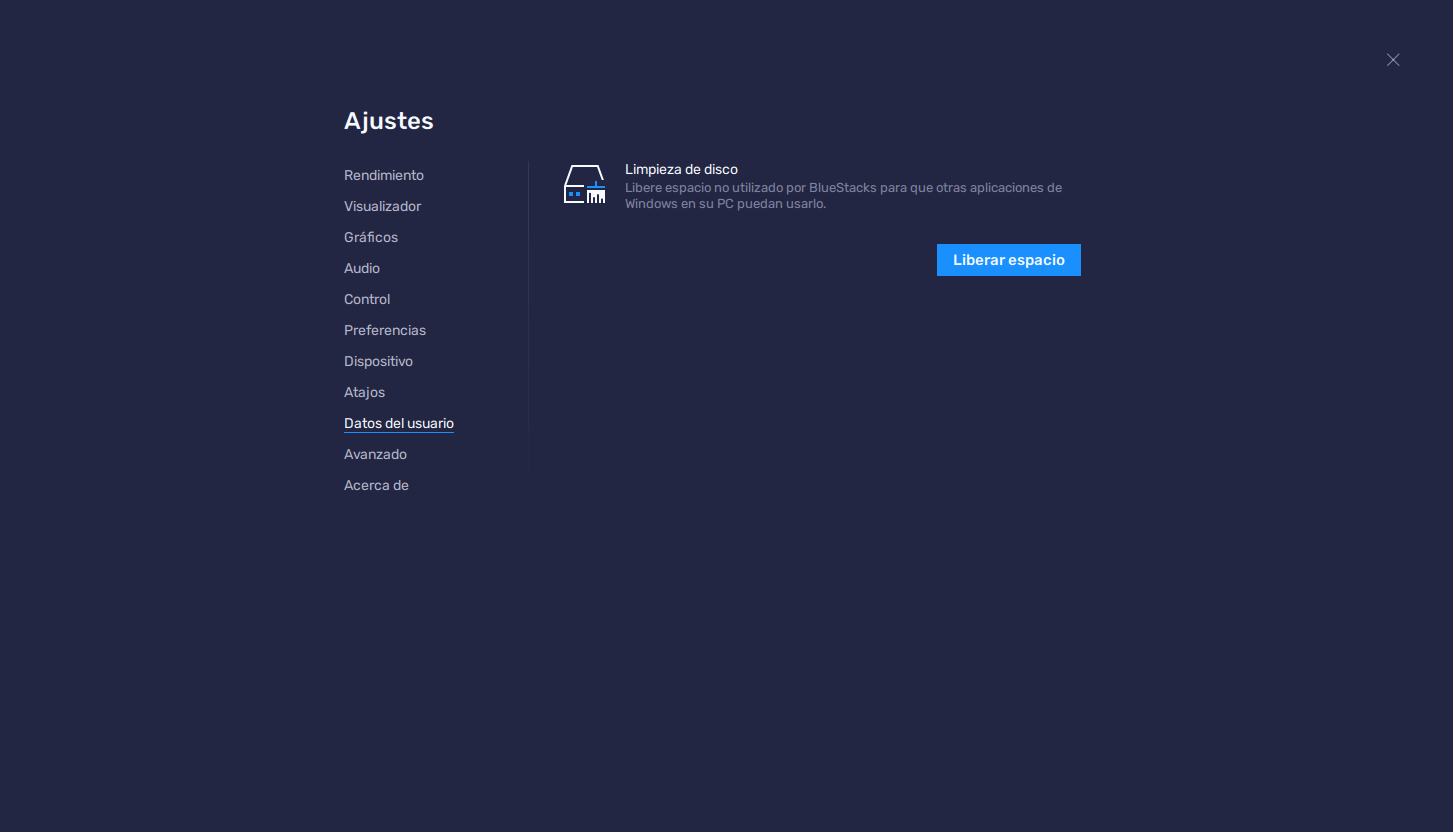
- Donde dice “Limpieza de disco”, haz clic en “Liberar espacio”, y luego en “Continuar” en la ventana de diálogo que aparecerá.
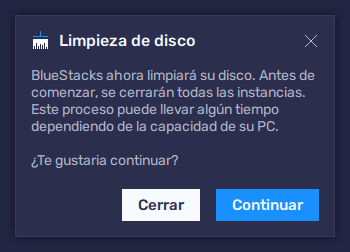
- En este momento, BlueStacks cerrará automáticamente todas las instancias activas, empezará a buscar espacio en disco en desuso, y procederá a liberar dicho espacio.
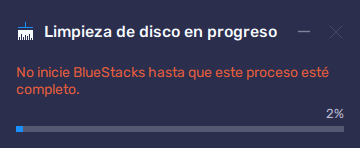
- Luego de unos minutos, BlueStacks será lanzado automáticamente, con su espacio en disco optimizado y el espacio en desuso regresado a tu computadora para que lo puedas usar libremente.
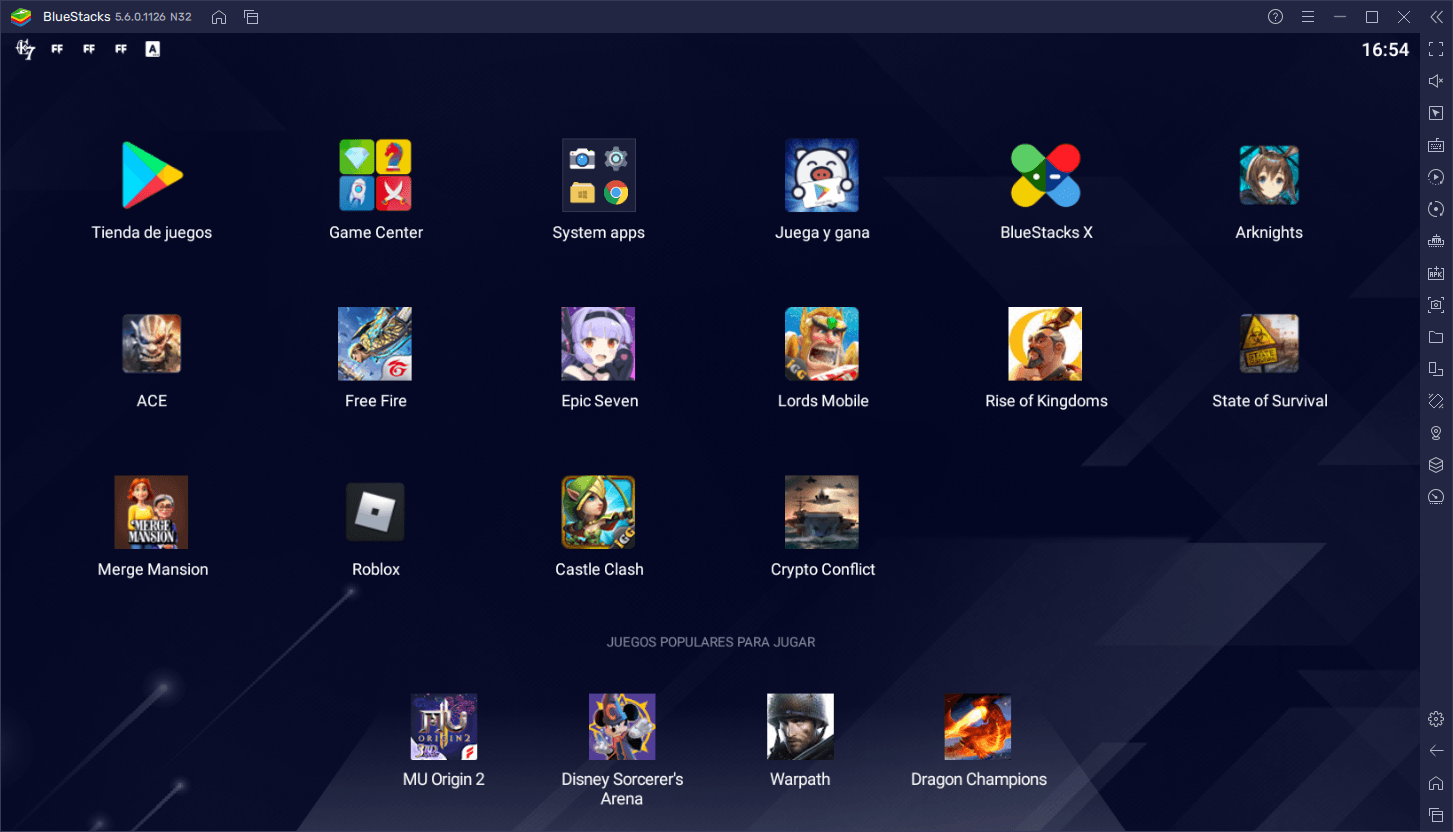
El proceso como tal es mayormente automatizado, y luego de que corras la herramienta desde el menú de ajustes, lo único que debes hacer es esperar un momento a que BlueStacks termine de trabajar, Ten en mente que también puedes encontrar y usar esta herramienta desde el Administrador de Instancias, haciendo clic en el nuevo ícono de brocha en la esquina inferior derecha de la ventana. El uso desde el administrador es prácticamente el mismo, siendo este sencillamente otro lugar desde donde puedes encontrar esta útil herramienta.
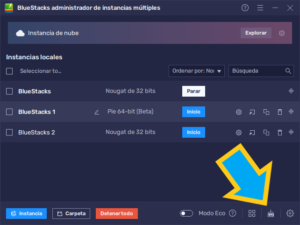
Con la nueva actualización de BlueStacks, ya no tendrás que preocuparte por el espacio que ocupa el emulador en tu PC—instala y desinstala todas los juegos y apps que quieras, y corre la Herramienta de Limpieza de Disco de vez en cuando para asegurar que tu cliente no esté usando más espacio del que realmente necesita.
¿Qué opinas de la Herramienta de Limpieza de Disco en BlueStacks 5? ¡Nos encantaría leer sus comentarios en la sección de abajo!













